Cách phát Wifi trên iPhone, iPad chạy iOS 11 sẽ là chủ đề trong bài viết ngày hôm nay để giúp các bạn có thể thực hiện chia sẻ mạng dữ liệu di động trên iPhone, iPad của mình một cách nhanh chóng, tuy nhiên có nhiều người sau khi đã cập nhật iOS 11 cho thiết bị của mình vẫn chưa có thể làm quen với các thao tác chia sẻ mạng Wifi trên iPhone, iPad chạy iOS 11.
- Hướng dẫn chia sẻ mật khẩu Wifi trên iPhone, iPad iOS 11 trở lên đơn giản nhất
- Phát wifi trên iPhone, iPad cho máy tính
- iOS 9 lỗi Wifi, sửa lỗi Wifi trên iPhone iPad chạy iOS 9
- Cách tra từ điển trên iPhone, iPad chạy iOS 11
- Cách tăng tốc iPhone sau khi lên iOS 11
Sau khi cập nhật iOS 11 cho iPhone, iPad có rất nhiều các thay đổi về tính năng giao diện đáng giá để người dùng có thể trải nhiệm tốt hơn với các thiết bị này, trong bài viết này chúng ta sẽ tìm hiểu cách phát Wifi trên iPhone, iPad sau khi đã cập nhật iOS 11 thành công trên thiết bị của mình.
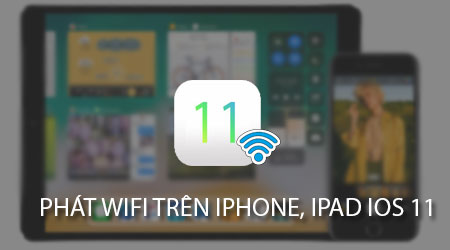
Hướng dẫn phát Wifi trên iPhone, iPad chạy iOS 11
Để thực hiện cách phát Wifi trên iPhone, iPad iOS 11 chúng ta thao tác các bước như sau:
Bước 1 : Các bạn truy cập vào ứng dụng Cài đặt (settings) từ màn hình chính thiết bị, tại đây các bạn ấn chọn mục Di động (Cellular).
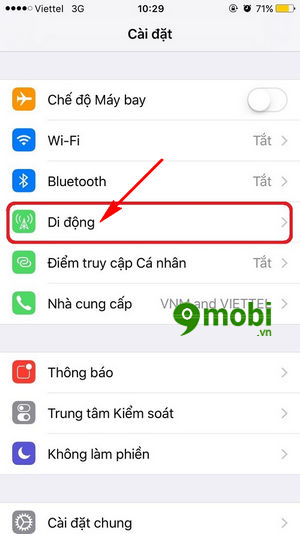
Bước 2 : Tiếp đó tại đây chúng ta tiến hành thiết lập mạng dữ liệu trên thiết bị bằng cách ấn chọn Tùy chọn Dữ liệu di động (Cellular Options).
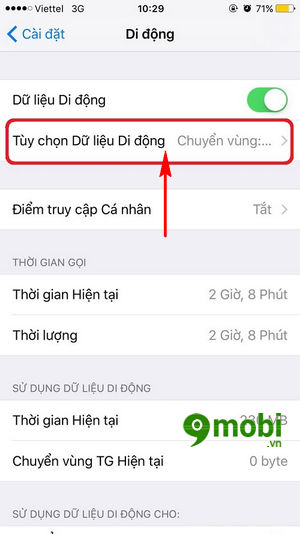
Bước 3 : Sau đó chúng ta ấn chọn mục Mạng dữ liệu di động để thiết lập mạng dữ liệu thực hiện phát Wifi trên iPhone, iPad chạy iOS 11.
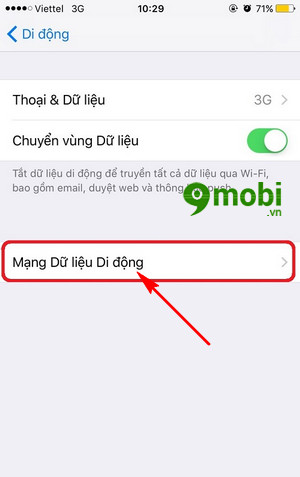
Tại đây chúng ta ấn chọn mục Mạng dữ liệu di động (Cellular Data).
Bước 4 : Tiếp theo đó các bạn sẽ thấy mục Điểm truy cập cá nhân như hình dưới, chúng ta ấn chọn vào để thay đổi thông tin tên người dùng, và mật khẩu .
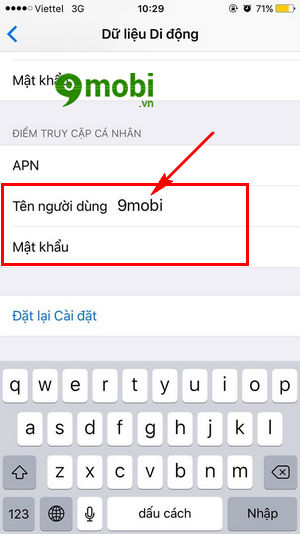
Bước 5 : Sau khi đã thiết lập tên và mật khẩu hệ thống điểm truy cập cá nhân thành công, chúng ta quay trở lại giao diện Di động (Cellular).
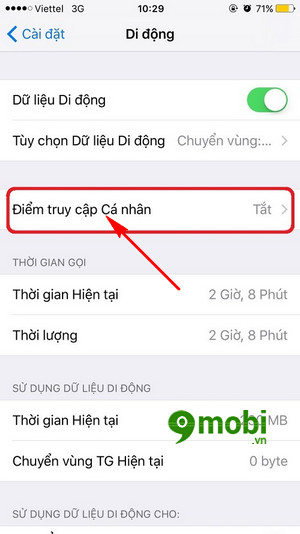
Tìm kiếm và ấn chọn mục Điểm truy cập Cá nhân (Personal Hotspot) như hình trên.
Bước 6 : Và cuối cùng chúng đã có thể thực hiện cách phát Wifi trên iPhone, iPad iOS 11 bằng cách ấn chọn kích hoạt tính năng Điểm truy cập cá nhân này.
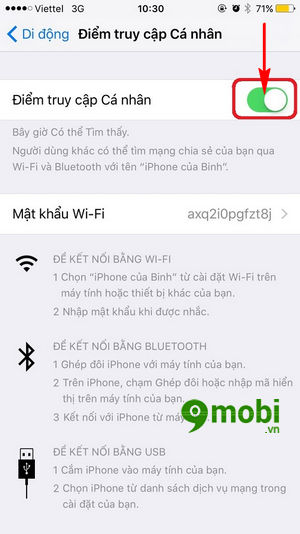
Các bạn có thể lựa chọn thay đổi mật khẩu Wifi bằng cách ấn chọn vào mục Mật khẩu Wifi (Wifi Password) để thay đổi.
Và như vậy chúng ta đã vừa cùng nhau đi tìm hiểu thêm một thủ thuật hữu ích nữa mà lại vô cùng quen thuộc với những ai sử dụng iPhone, iPad đã cập nhật iOS 11 mang tên phát Wifi trên iPhone, iPad chạy iOS 11 rồi đấy, tin rằng các bạn cũng đã nhanh chóng thực hiện phát Wifi trên iPhone của mình thành công rồi.
https://9mobi.vn/cach-phat-wifi-tren-iphone-ipad-chay-ios-11-19355n.aspx
Ngoài ra tính năng phát Wifi trên iPhone này đã xuất hiện trên các thiết bị iPhone trước đó mà bạn có thể chưa biết cũng như cập nhật cho thiết bị của mình. Các bạn có thể xem lại cách phát Wifi trên iPhone để nắm bắt các thao tác này và so sánh với cách phát Wifi trên iPhone, iPad iOS 11 mà 9Mobi.vn vừa hướng dẫn ở trên nhé.